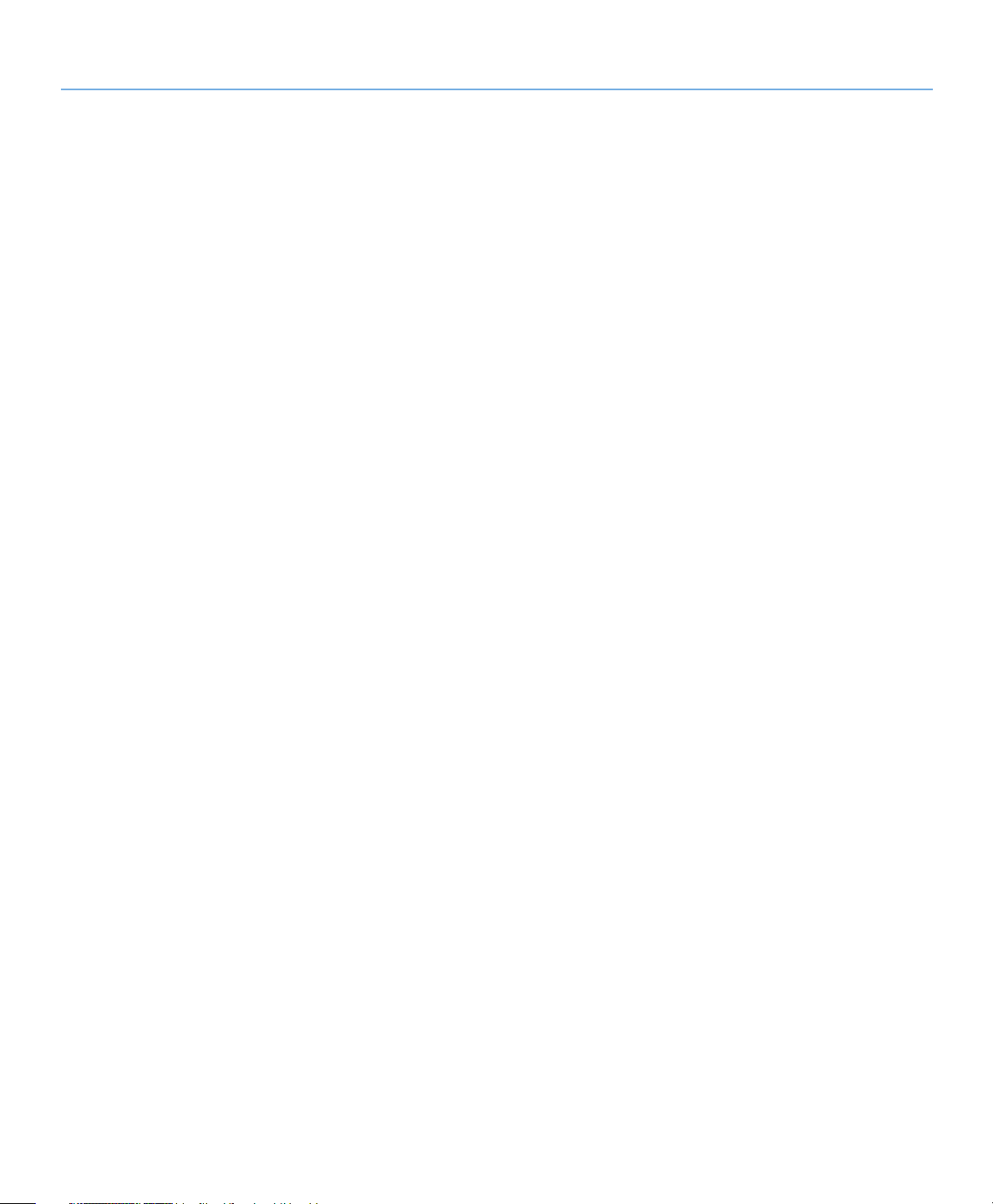
LaCie Network Space • DESIGN BY NEIL POULTON Inhaltsverzeichnis
Benutzerhandbuch Seite 1
Inhaltsverzeichnis
Sicherheitsvorschriften und Vorsichtsmaßnahmen ............................................................................ 3
Allgemeine Verwendungshinweise
1. Einführung ............................................................................................................... 4
1.1. Packungsinhalt ............................................................................................................................. 5
1.2. Mindestsystemvoraussetzungen ...................................................................................................... 6
1.3. Ansichten des LaCie Network Space .............................................................................................. 7
2. Configuration des LaCie Network Space .................................................................. 8
2.1. Schalten Sie das Laufwerk ein ........................................................................................................ 9
2.2. Schließen Sie das Ethernet-Kabel an ............................................................................................ 10
2.3. Verbinden Sie das Laufwerk mit dem LaCie Network Assistant ........................................................ 11
2.4. Konfigurieren des LaCie Network Space in einem LAN ohne DHCP-Server ...................................... 13
2.5. Trennen des LaCie Network Space (Ethernet-Verbindung) .............................................................. 14
3. Eingabe und Verwaltung von Dateien .................................................................... 15
3.1. Zugreifen auf freigegebene Ordner .............................................................................................15
3.2. Anschließen externer Festplatten über USB ................................................................................... 17
3.3. FTP-Zugriff ................................................................................................................................ 17
4. Verwalten des LaCie Network Space ...................................................................... 18
4.1. Zugriff auf die NAS-Verwaltungsseite: ..........................................................................................19
4.2. Configuration ............................................................................................................................ 20
4.2.1. Rechnername .................................................................................................................. 20
4.2.2. Windows-Arbeitsgruppe ................................................................................................... 21
4.2.3. Datum und Uhrzeit ..........................................................................................................21
4.2.4. Language [Sprache] ......................................................................................................... 22
4.2.5. Netzwerkkonfiguration ...................................................................................................... 22
4.2.6. Bearbeiten von Benutzerkonten ......................................................................................... 23
4.2.7. Blaue Anzeige ................................................................................................................. 24
4.3. Datensicherung .......................................................................................................................... 25
4.4. Festplatte................................................................................................................................... 26
4.4.1. Formatieren des LaCie Network Space-Laufwerks ............................................................... 26
4.4.2. Sicheres Entfernen angeschlossener externer Festplatten ...................................................... 27
4.5. Support ..................................................................................................................................... 28
4.5.1. Aktivieren des FTP-Service ................................................................................................ 28
4.5.2. Medienserver ..................................................................................................................28
4.5.3. Systemprotokoll ............................................................................................................... 29
4.5.4. Neustart des Laufwerks ..................................................................................................... 29
5. Fehlersuche ............................................................................................................ 30
6. Kontaktaufnahme mit dem Kundendienst ............................................................... 32
6.1. Der technische Kundendienst von LaCie ....................................................................................... 33
7. Garantieinformationen ........................................................................................... 34
.................................................................................................. 3
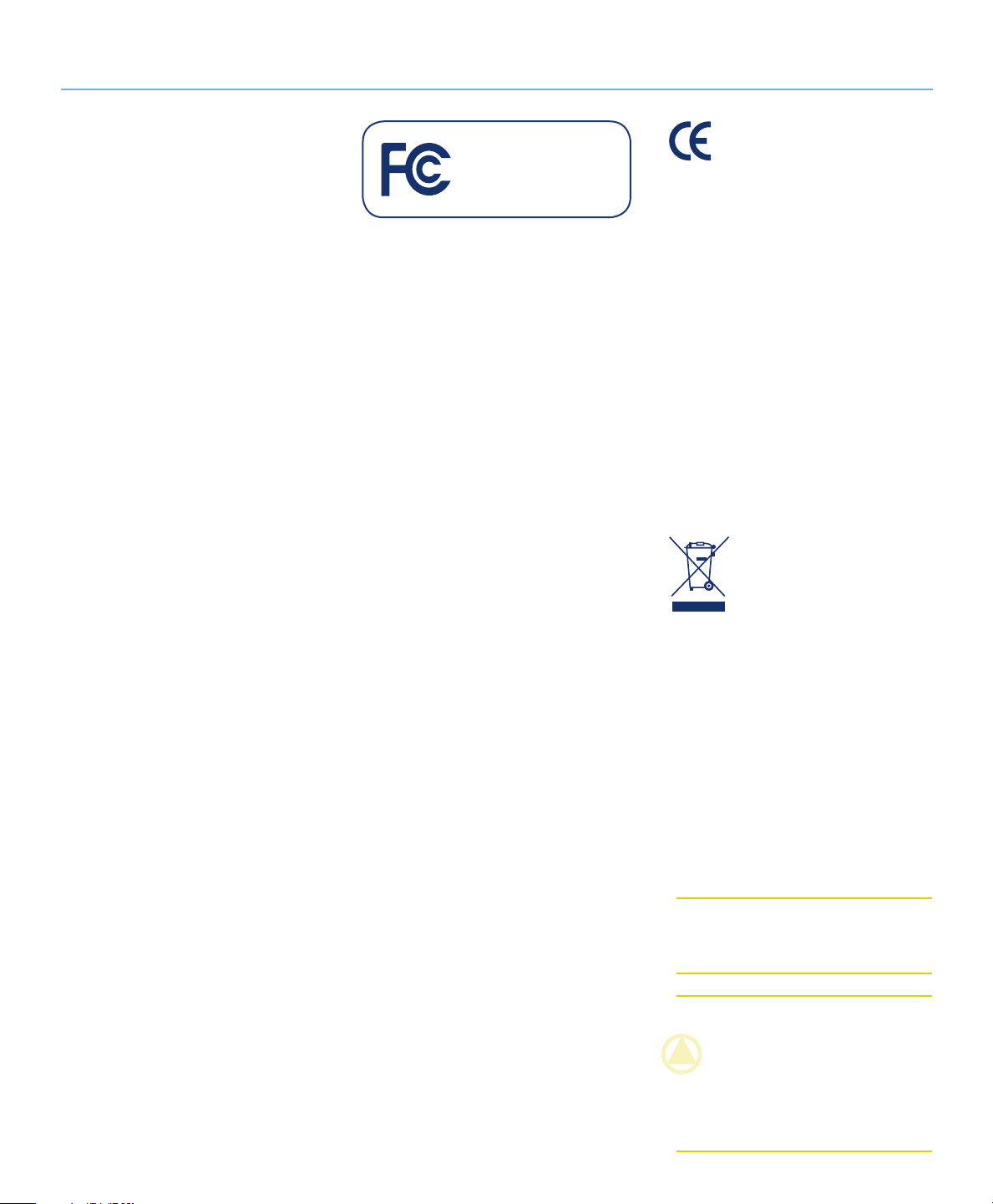
LaCie Network Space • DESIGN BY NEIL POULTON Vorwort
Benutzerhandbuch Seite 2
Hinweise zum Copyright
Copyright © 2008 LaCie. Alle Rechte
vorbehalten. Diese Veröffentlichung darf
ohne die vorherige schriftliche Genehmigung von LaCie weder ganz noch auszugsweise vervielfältigt, wiedergegeben,
abrufbar gespeichert oder in irgendeiner
Form, sei es elektronisch, mechanisch, als
Fotokopie, Aufzeichnung oder auf andere
Weise, übermittelt werden.
Marken
Apple, Mac und Macintosh sind eingetragene Marken von Apple Computer,
Inc. Microsoft, Windows 98, Windows 98
SE, Windows 2000, Windows Millennium
Edition, Windows XP und Windows Vista
sind eingetragene Marken der Microsoft
Corporation. Andere Marken in diesem
Handbuch sind Eigentum der jeweiligen
Inhaber.
Änderungen
Der Inhalt dieses Handbuchs dient zu Ihrer
Information und kann ohne Vorankündigung geändert werden. Bei der Erstellung
dieses Dokuments wurde sorgfältig auf
Genauigkeit geachtet. LaCie übernimmt
jedoch keine Haftung für falsche oder
fehlende Informationen in diesem Dokument oder für die Verwendung der enthaltenen Informationen. LaCie behält sich
das Recht vor, das Produktdesign oder das
Produkthandbuch ohne Vorbehalt zu ändern oder zu überarbeiten. LaCie ist nicht
verpflichtet, auf solche Änderungen oder
Überarbeitungen hinzuweisen.
Canada Compliance Statement
(Rechtshinweis für Kanada)
Dieses digitale Gerät der Klasse A erfüllt
alle Anforderungen der Canadian Interference-Causing Equipment Regulations
(kanadische Vorschriften für störungserzeugende Geräte).
LaCie Network Space
Auf Erfüllung der FCC-Normen für Zuhause und Büro
geprüft
FCC-Erklärung
Dieses Gerät entspricht Teil 15 der FCCVorschriften. Der Betrieb des Geräts unterliegt den folgenden Bedingungen:
✦ Das Gerät darf keine Störung verur-
sachen.
✦ Dieses Gerät muss empfangene Stö-
rungen akzeptieren, auch Störungen,
die beim Betrieb unerwünschte Folgen haben können.
HINWEIS: Das Gerät erfüllt nachweislich
die Anforderungen für digitale Geräte der
Klasse B gemäß Teil 15 der FCC-Vorschriften. Die Grenzwerte sind so ausgelegt, dass
sie einen angemessenen Schutz vor schädlichen Störungen bei einer Installation im
Wohnbereich bieten. Dieses Gerät erzeugt,
verwendet und strahlt eventuell Funkfrequenzenergien aus. Wenn das Gerät nicht
in Übereinstimmung mit den Anweisungen installiert und betrieben wird, kann es
schädliche Störungen der Funkkommunikation verursachen. Es kann jedoch nicht
garantiert werden, dass bei bestimmten Installationen keine Störungen auftreten. Bei
einer Störung des Radio- oder Fernsehempfangs durch dieses Gerät (dies kann durch
Aus- und Einschalten des Geräts festgestellt
werden) sollten Sie versuchen, die Störung
durch eine oder mehrere der folgenden
Maßnahmen zu beheben:
✦ Empfangsantenne neu ausrichten oder
an einem anderen Ort anbringen.
✦ Abstand zwischen dem Gerät und
dem Empfänger vergrößern.
✦ Schließen Sie das Gerät und den
Empfänger an Steckdosen unterschiedlicher Stromkreise an.
✦ Den Händler oder einen qualifizierten Ra-
dio- und Fernsehtechniker zu Rate ziehen.
✦ Nicht von LaCie genehmigte Ände-
rungen an diesem Produkt können
die Zulassungen gemäß FCC und
Industry Canada nichtig machen,
sodass die Erlaubnis zum Betrieb des
Produkts erlischt.
Erklärung des Herstellers für
die CE-Zertifizierung
Wir, LaCie, erklären hiermit, dass dieses Produkt den folgenden europäischen
Normen und Richtlinien entspricht: Klasse B EN60950, EN55022, EN50082-1,
EN61000-3-2
Mit Bezug auf die folgenden Bedingungen: 73/23/EWG Niederspannungsrichtlinie; 89/336/EWG EMV-Richtlinie
RoHS-Konformität
Dieses Produkt entspricht den Normen der
RoHS (Richtlinie 2002/95/EG des Europäischen Parlaments und des Rates zur
Beschränkung der Verwendung bestimmter gefährlicher Stoffe in Elektro- und Elektronikgeräten).
Dieses Symbol auf dem Produkt oder der Produktverpakkung weist darauf hin, dass das
Produkt nicht mit dem Haus-
müll entsorgt werden darf. Sie
sind verpflichtet, Altgeräte an einer offiziell
ausgewiesenen Sammelstelle für Elektrogeräte und Elektroschrott abzugeben. Die getrennte Sammlung und Wiederverwertung
von entsorgten Altgeräten hilft, natürliche Ressourcen einzusparen, und dient dem Schutz
von Umwelt und Gesundheit. Weitere Informationen über zugelassene Sammelstellen
zur Wiederverwertung erhalten Sie bei Ihrer
Kommunalbehörde, dem örtlichen Entsorgungsdienst oder dem Geschäft, in dem Sie
das Produkt erworben haben.
VORSICHT: Änderungen, die vom Her-
steller nicht genehmigt wurden, können zum
Erlöschen der Betriebsgenehmigung führen.
VORSICHT: Damit die FCC-Emissions-
grenzwerte eingehalten und Störungen
des Rundfunk- und Fernsehempfangs
verhindert werden, muss ein abgeschirmtes Anschlusskabel verwendet werden. Es
darf ausschließlich das mitgelieferte Anschlusskabel verwendet werden.
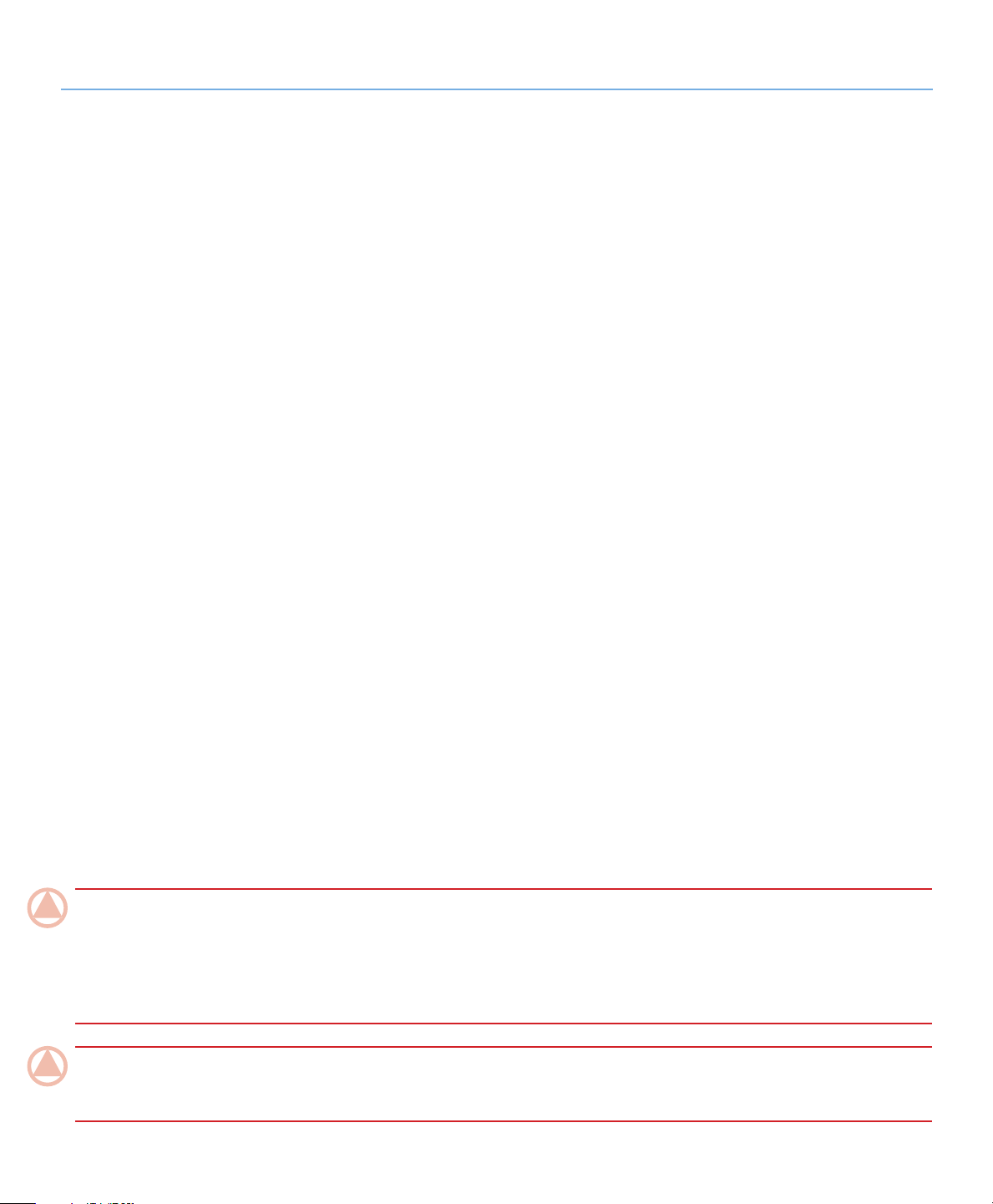
LaCie Network Space • DESIGN BY NEIL POULTON Vorwort
Benutzerhandbuch Seite 3
Sicherheitsvorschriften und Vorsichtsmaßnahmen
✦ Wartungsarbeiten an diesem Gerät
dürfen nur von entsprechend qualifizierten Fachkräften durchgeführt
werden.
✦ Lesen Sie dieses Benutzerhandbuch
sorgfältig durch und beachten Sie
die Angaben zur Geräteinstallation
genau.
✦ Öffnen Sie den LaCie Network Space
nicht und versuchen Sie nicht, Änderungen daran vorzunehmen. Führen
Sie niemals metallische Objekte in
das Laufwerk ein, da dies einen elektrischen Schlag, Feuer, einen Kurz-
Allgemeine Verwendungshinweise
✦ Setzen Sie den LaCie Network Space
keinen Temperaturen aus, die außerhalb des Bereichs von 5 bis 35 °C
liegen. Die nicht kondensierende
Betriebsluftfeuchtigkeit muss im Bereich zwischen 5-80 % und die nicht
kondensierende Lagerluftfeuchtigkeit
im Bereich zwischen 10-90 % liegen.
Dadurch könnte der LaCie Network
Space beschädigt oder das Gehäuse
verformt werden. Stellen Sie den LaCie Network Space möglichst nicht
in der Nähe einer Wärmequelle auf
und setzen Sie ihn möglichst nicht direkter Sonnenbestrahlung aus (auch
nicht durch ein Fenster). Auch zu kalte oder feuchte Umgebungen können
Schäden am LaCie Network Space
verursachen. Um eine ausreichende Kühlung zu gewährleisten, wird
schluss oder gefährliche Emissionen
verursachen kann. Die Komponenten
des LaCie Network Space können
nicht vom Benutzer gewartet werden.
Falls das Gerät nicht korrekt funktioniert, lassen Sie es durch einen qualifizierten Mitarbeiter des technischen
Kundendienstes von LaCie überprüfen.
✦ Setzen Sie das Gerät niemals Feuch-
tigkeit (z. B. Regen) aus und halten
Sie es von Wasser und Feuchtigkeit
fern. Stellen Sie niemals mit Flüssigkeit gefüllte Behälter auf den LaCie
empfohlen, nicht mehr als zwei LaCie
Festplatten aufeinander zu stapeln.
Bei einer Stapelinstallation mit zwei
Festplatten darf die Umgebungstemperatur 30 °C (86 °F) nicht übersteigen.
✦ Ziehen Sie stets das Netzkabel aus
der Steckdose, wenn das Risiko eines
Blitzeinschlags besteht oder der LaCie
Network Space während eines längeren Zeitraums nicht verwendet wird,
da sich sonst die Gefahr von Stromschlägen, Feuer oder Kurzschlüssen
erhöht.
✦ Verwenden Sie nur das mit dem Ge-
rät gelieferte Netzteil.
✦ Stellen Sie den LaCie Network Space
nicht in der Nähe anderer Elektrogeräte auf, wie Fernsehgeräte oder
Network Space, da deren Inhalt in
seine Öffnungen gelangen könnte,
wodurch sich die Gefahr eines elektrischen Schlags, von Kurzschlüssen,
Feuer oder Verletzungen erhöht.
✦ Stellen Sie sicher, dass Computer und
LaCie Network Space geerdet sind.
Wenn die Geräte nicht geerdet sind,
erhöht sich das Risiko eines Stromschlags. Netzanschluss 100-240 V~,
X.x A, 60-50 Hz, (Schwankungen der
Netzspannung nicht höher als ±10 %
der Nominalüberspannung gemäß
Überspannungskategorie II).
Radios. Dadurch kann der Betrieb
der anderen Geräte beeinträchtigt
werden.
✦ Stellen Sie den LaCie Network Space
nicht in der Nähe von magnetischen Störquellen auf, wie Computerbildschirme, Fernsehgeräte oder
Lautsprecher. Durch magnetische
Störungen kann der Betrieb und die
Stabilität des LaCie Network Space
beeinträchtigt werden.Stellen Sie keine schweren Objekte auf den LaCie
Network Space und üben Sie keine
übermäßige Kraft darauf aus.Üben
Sie keine übermäßige Kraft auf den
LaCie Network Space aus. Falls Sie
am Gerät eine Fehlfunktion entdekken, schlagen Sie in diesem Handbuch im Kapitel „Fehlersuche“ nach.
WICHTIGE INFORMATIONEN: Für den Verlust, die Beschädigung oder Vernichtung von Daten während des Betriebs eines LaCie-
Laufwerks haftet ausschließlich der Benutzer; in keinem Fall haftet LaCie für die Wiederherstellung dieser Daten. Um Datenverlust zu
vermeiden, empfiehlt LaCie dringend, ZWEI Kopien Ihrer Daten zu erstellen; z. B. eine Kopie auf Ihrer externen Festplatte und eine zweite
Kopie auf Ihrer internen Festplatte sowie auf einer weiteren externen Festplatte oder einem anderen Wechselspeichermedium. LaCie bietet
ein komplettes Sortiment an CD- und DVD-Laufwerken an. Sollten Sie weitere Informationen zur Datensicherung wünschen, so finden Sie
diese auf unserer Webseite.
WICHTIGE INFORMATIONEN:
platte nach der Formatierung hängt von der Betriebsumgebung ab und liegt etwa 10 bis 15 % unter der Ausgangskapazität im Rohzustand.
1 GB = 1.000.000.000 Byte.
1 GB = 1.000.000.000 Byte. 1 TB = 1.000.000.000.000 Byte. Der verfügbare Speicher der Fest-
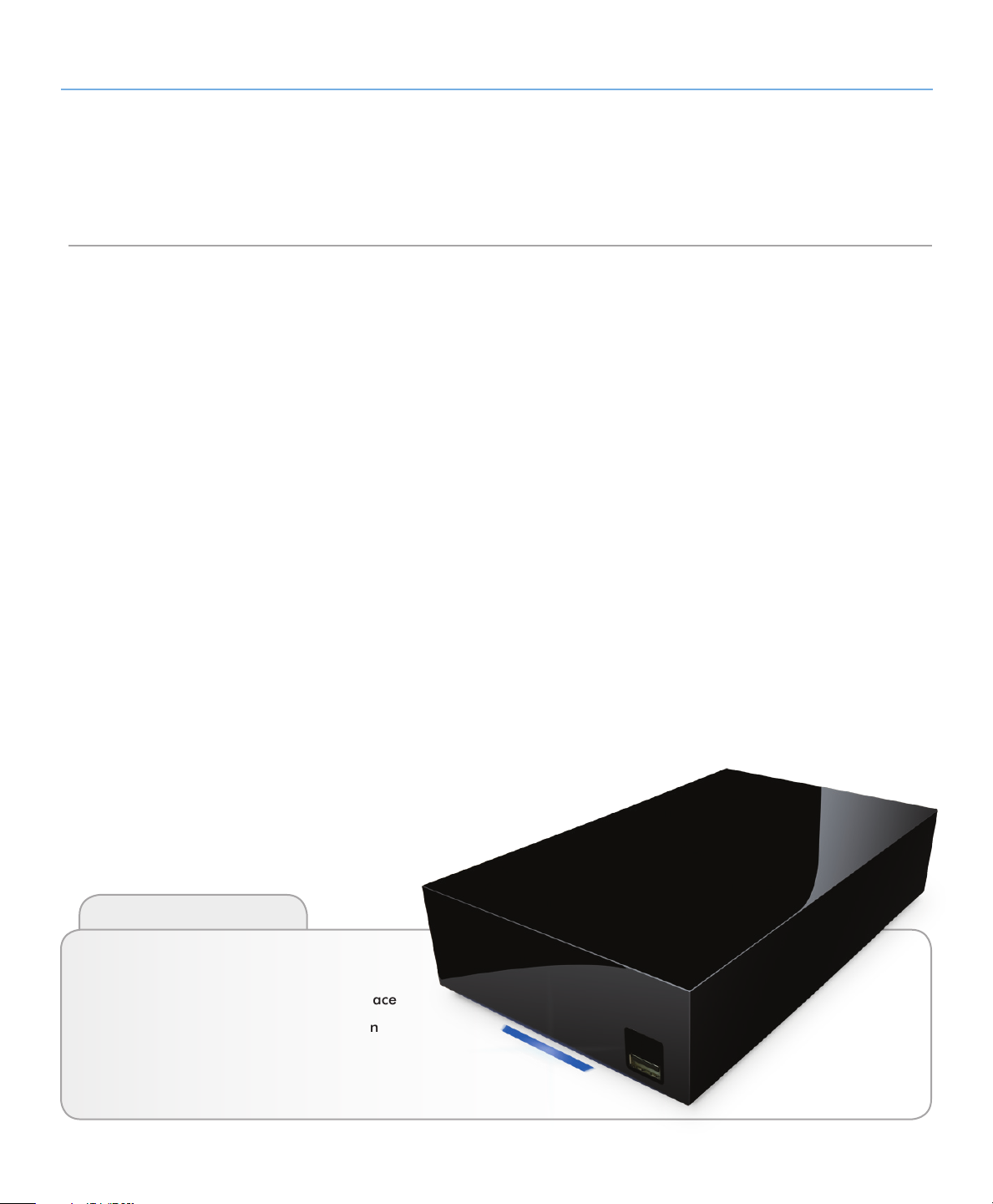
LaCie Network Space • DESIGN BY NEIL POULTON Einleitung
Benutzerhandbuch Seite 4
1. Einführung
Herzlichen Glückwunsch zum Kauf des LaCie Network Space, Design by Neil Poulton.
Sharp Design
Die klaren Linien, die schwarze Hochglanzbeschichtung und das leuchtende Blau des LaCie Network Space bestechen zu Hause, im Büro
oder als Teil eines Unterhaltungscenter gleichermaßen. Die USB-Erweiterungsschnittstelle ist gut zugänglich auf der Vorderseite angebracht
und Kühlungsschlitze auf der Unterseite gewährleisten langfristige Zuverlässigkeit und flüsterleisen Betrieb.
Medienserver
Sobald das Laufwerk an Ihr Netzwerk angeschlossen ist, können Sie Ihre Mediendateien mit kompatiblen UPnP AV (Audio/Video)-Geräten
und Computern mit iTunes-Installation austauschen. Ziehen Sie Mediendateien einfach in den Openshare-Ordner und genießen Sie ihre
Medien über ihr Netzwerk.
Vereinfachung von Zugriff und Verwaltung
Der neue benutzerfreundliche LaCie Network Assistant vereinfacht die Einrichtung und ermöglicht den Zugriff auf den LaCie Network Space
oder andere LaCie Laufwerke sowie deren Konfiguration in Ihrem Netzwerk. Der LaCie Network Space ist mit Mac®, Windows® und Linux
kompatibel, so dass der Anschluss an das Netzwerk für jeden Anwender einfach gelingt. Die browser-basierten Verwaltungsseiten sind unkompliziert und leicht verständlich.
Abkürzungslinks
Klicken Sie auf ein Thema:
✦ Configuration des LaCie Network Space
✦ Eingabe und Verwaltung von Dateien
✦ Verwalten des LaCie Network Space
✦ Fehlersuche
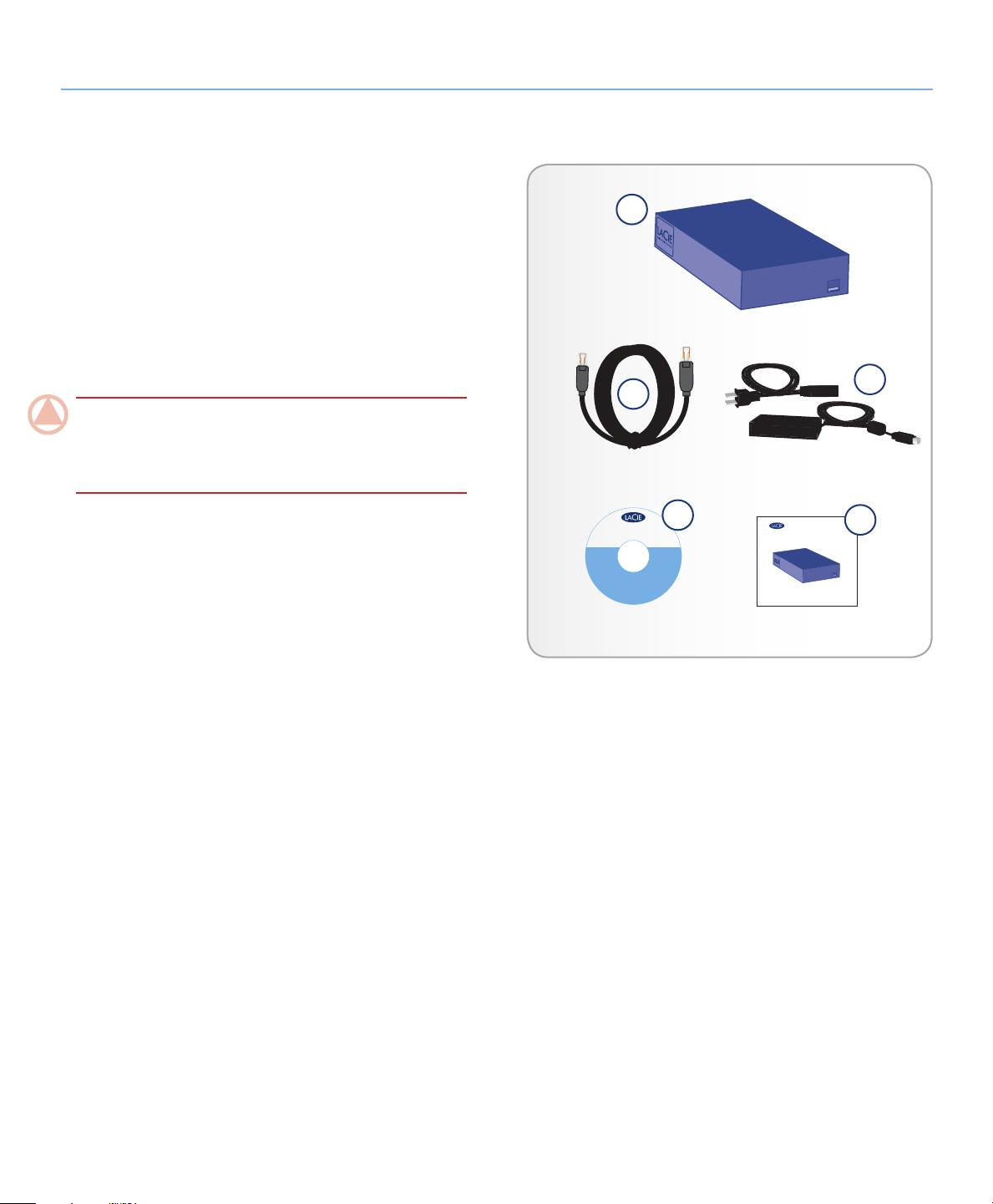
LaCie Network Space • DESIGN BY NEIL POULTON Einleitung
Benutzerhandbuch Seite 5
1.1. Packungsinhalt
Zum Lieferumfang gehören der LaCie Network Space und eine
Zubehörbox mit den im Folgenden aufgeführten Artikeln 2-5:
1. LaCie Network Space
2. Ethernet-Kabel
3. Netzteil
4. CD-ROM mit Dienstprogrammen
1
5. Installationsanleitung
WICHTIGE INFORMATIONEN: Bewahren Sie die Ver-
packung auf. Wenn der LaCie Network Space repariert oder
gewartet werden muss, ist er in der Originalverpackung einzusenden.
2
network space v1. 0
DESIGN BY NEIL POU LTON
User Manuals and LaCie Utiliti es
©
2
0
0
8
0
L
a
6
C
1
i
3
e
2
,
1
a
l
7
l
.
r
i
d
g
e
h
v
t
r
s
e
s
r
e
3
4
network space
DESIGN BY NEIL POULTON
7
2
5
0
8
5
Quick Install Guide
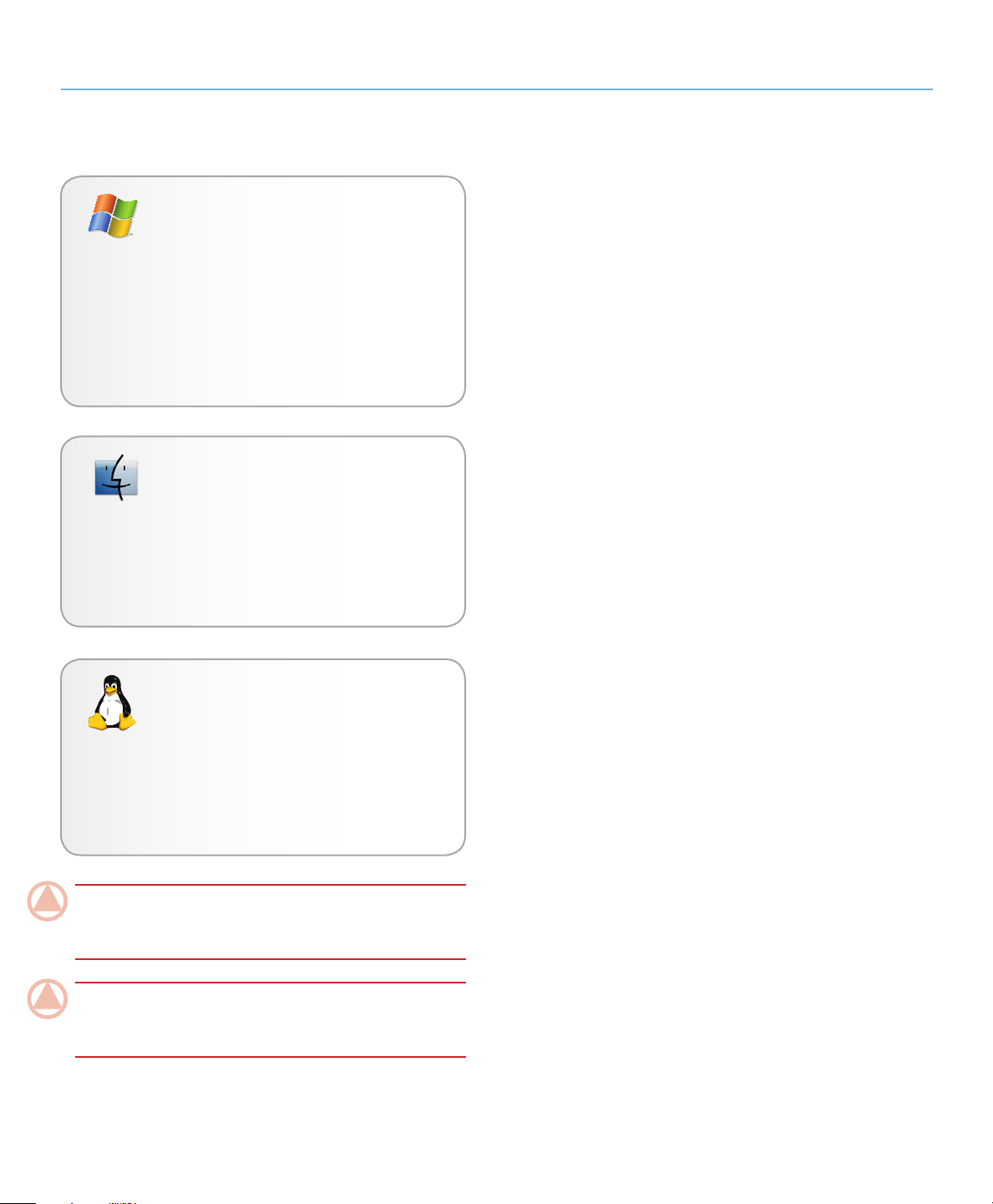
LaCie Network Space • DESIGN BY NEIL POULTON Einleitung
Benutzerhandbuch Seite 6
1.2. Mindestsystemvoraussetzungen
Windows-Benutzer
✦ Windows 2000, Windows XP (SP1 und SP2) oder
Windows Vista
✦ CD-ROM-Laufwerk
✦ Ethernet-Router
✦ Webbrowser (Internet Explorer®, Safari™, Firefox™,
Opera)
Mac-Benutzer
✦ Mac OS X 10,3 oder höher
✦ CD-ROM-Laufwerk
✦ Ethernet-Router
✦ Webbrowser (Safari™, Firefox™, Opera)
Linux-Benutzer
✦ Linux 2.4 oder höher
✦ CD-ROM-Laufwerk
✦ Ethernet-Router
✦ Webbrowser (Firefox™, Opera, Konqueror)
WICHTIGE INFORMATIONEN: Die Leistung des LaCie
Network Space kann von externen Faktoren wie Netzwerkaktivität, Hardware, Entfernung und Setup beeinflusst werden.
WICHTIGE INFORMATIONEN: Verwenden Sie einen Gi-
gabit-Ethernet-Router und eine Gigabit-Ethernet-Karte auf Ihrem Host-PC, um eine optimale Leistung zu erzielen.
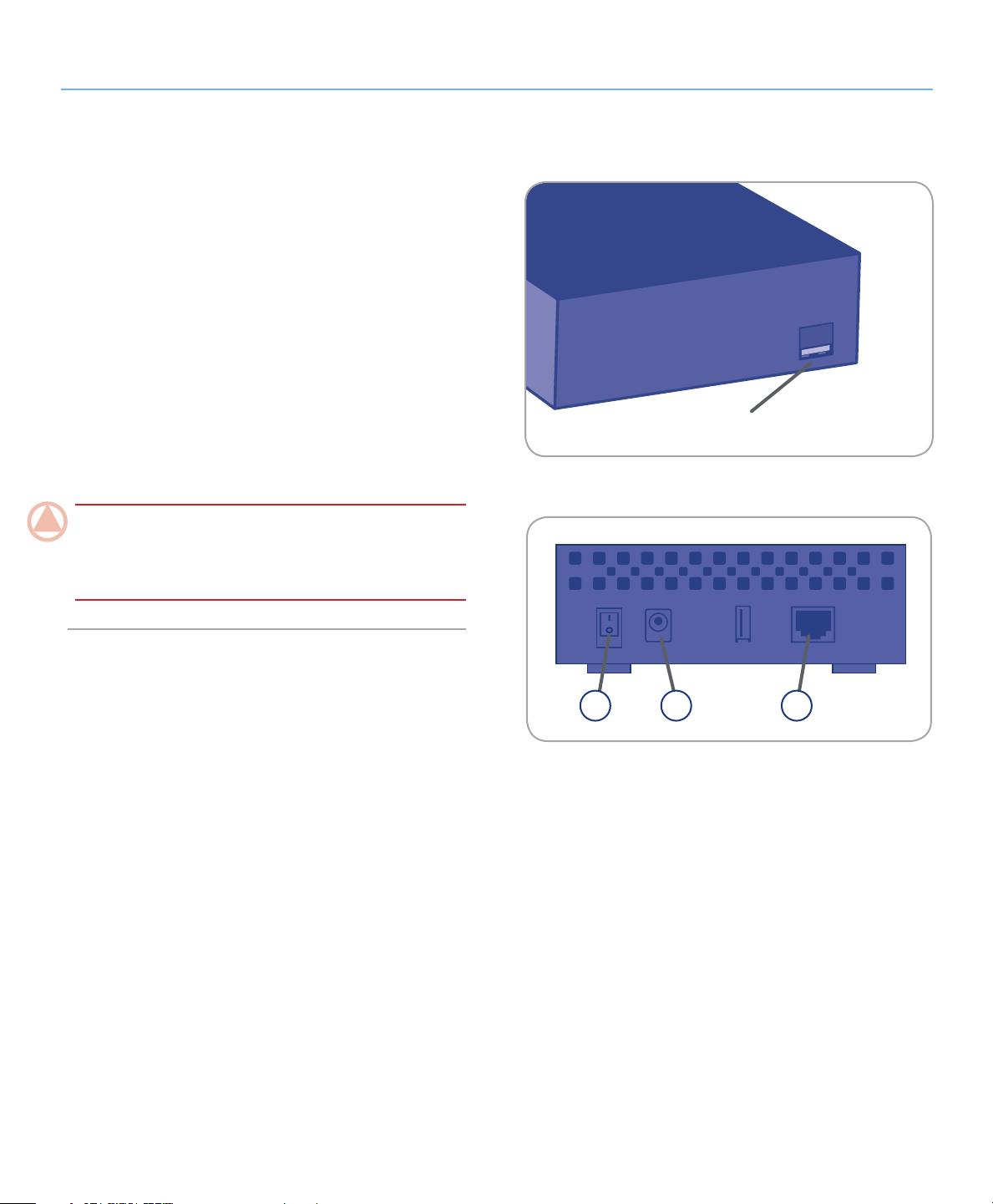
LaCie Network Space • DESIGN BY NEIL POULTON Einleitung
Benutzerhandbuch Seite 7
1.3. Ansichten des LaCie Network Space
Vorderansicht
USB-Erweiterungs- und Datensicherungsschnittstelle
Der an der Vorderseite des LaCie Network Space angebrachte USB-Anschluss kann zum Anschluss einer weiteren USBFestplatte oder eines USB-Sticks verwendet werden. Über das
Backup-Menü auf der Verwaltungsseite können Sie Teile Ihres
LaCie Network Space auf der externen Festplatte speichern oder
Daten von dem LaCie Network Space auf die externe Festplatte
importieren. Sie können den LaCie Network Space auch verwenden, um Daten eines externen USB-Laufwerks zu sichern.
Der Zugriff auf angeschlossene Festplatten erfolgt ähnlich wie
bei freigegebenen Ordnern. Weitere Informationen finden Sie in
den Abschnitten 3.2. Anschließen externer Festplatten über USB
und 4.3. Datensicherung .
WICHTIGE INFORMATIONEN: Schließen Sie den LaCie
Network Space nicht direkt über den USB-Anschluss an Ihren
Computer an. Die USB-Schnittstelle ist nur zum Anschluss weiterer USB-Speichergeräte vorgesehen.
USB-Schnittstelle
Rückansicht
1. Netzschalter
2. Netzanschlusskabel
3. Ethernet-Anschluss
1 2 3
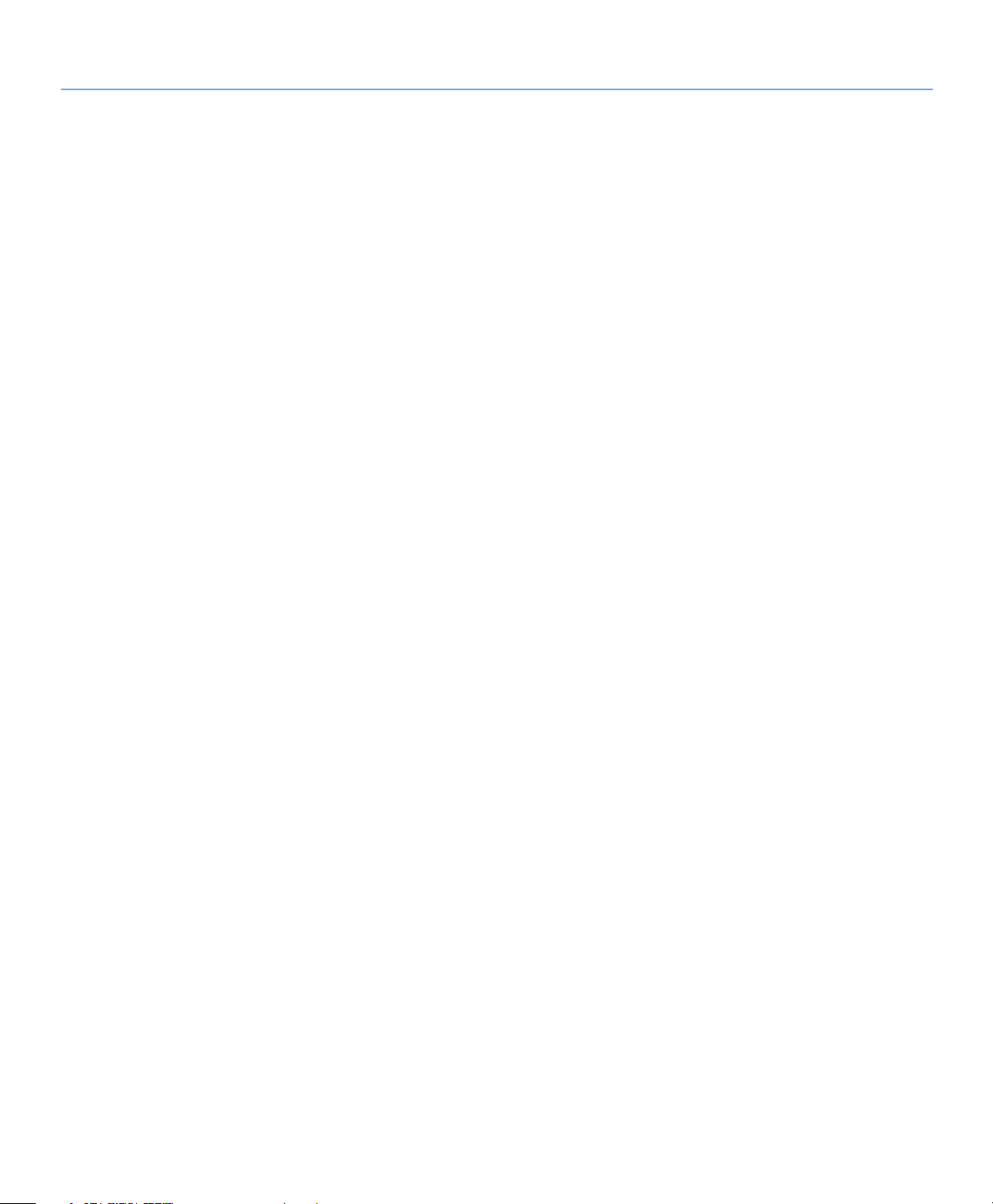
LaCie Network Space • DESIGN BY NEIL POULTON Konfiguration
Benutzerhandbuch Seite 8
2. Configuration des LaCie Network Space
Befolgen Sie diese Schritte, um den LaCie Network Space für
den Betrieb einzurichten:
Schritt 1 – Abschnitt 2.1. Schalten Sie das Laufwerk ein
Schritt 2 – Abschnitt 2.2. Schließen Sie das Ethernet-Kabel an
Schritt 3 – Abschnitt 2.3. Verbinden Sie das Laufwerk mit dem
LaCie Network Assistantt.

LaCie Network Space • DESIGN BY NEIL POULTON Konfiguration
Benutzerhandbuch Seite 9
2.1. Schalten Sie das Laufwerk ein
Der Netzteilsatz besteht aus zwei Kabeln: Ein Kabel (A) wird an
die LaCie Festplatte und das andere Kabel (B) an das Netz,
d. h. an eine Steckdose oder einen Überspannungsschutz angeschlossen.
1. Schließen Sie Kabel A an den LaCie Network Space an.
2. Schließen Sie Kabel B am Netzteil (C) an.
3. Schließen Sie Kabel B an einen Überspannungsschutz oder
eine Steckdose an.
4. Schalten Sie das Laufwerk ein, indem Sie den Netzschalter an
der Rückseite in die ON-Position bringen.
Das LaCie Network Space-System kann bis zu 30 Sekunden zum
Hochfahren benötigen.
VORSICHT: Verwenden Sie nur das Netzteil, das mit dem
LaCie Laufwerk geliefert wurde. Verwenden Sie kein Netzteil
von einem anderen LaCie Laufwerk oder von einem anderen
Hersteller. Bei Verwendung eines anderen Netzkabels oder
Netzteils kann das Gerät beschädigt werden und die Garantie
erlöschen.
Nehmen Sie das Netzteil vor dem Transport des LaCie Laufwerks immer ab, da die Festplatte ansonsten beschädigt werden kann und die Garantie erlischt.
TECHNISCHER HINWEIS: Da das LaCie Laufwerk über ein
Netzteil verfügt, das zwischen 100 und 240 Volt Spannung liefert, können Sie sie auch im Ausland einsetzen. Dazu müssen
Sie sich zuvor möglicherweise einen entsprechenden Adapter
oder ein geeignetes Anschlusskabel besorgen. LaCie übernimmt keine Haftung für Schäden an der Festplatte, die durch
die Verwendung eines ungeeigneten Adapters entstehen. Die
Garantie erlischt, wenn Sie einen Adapter verwenden, der nicht
von LaCie genehmigt ist.
B
C
A
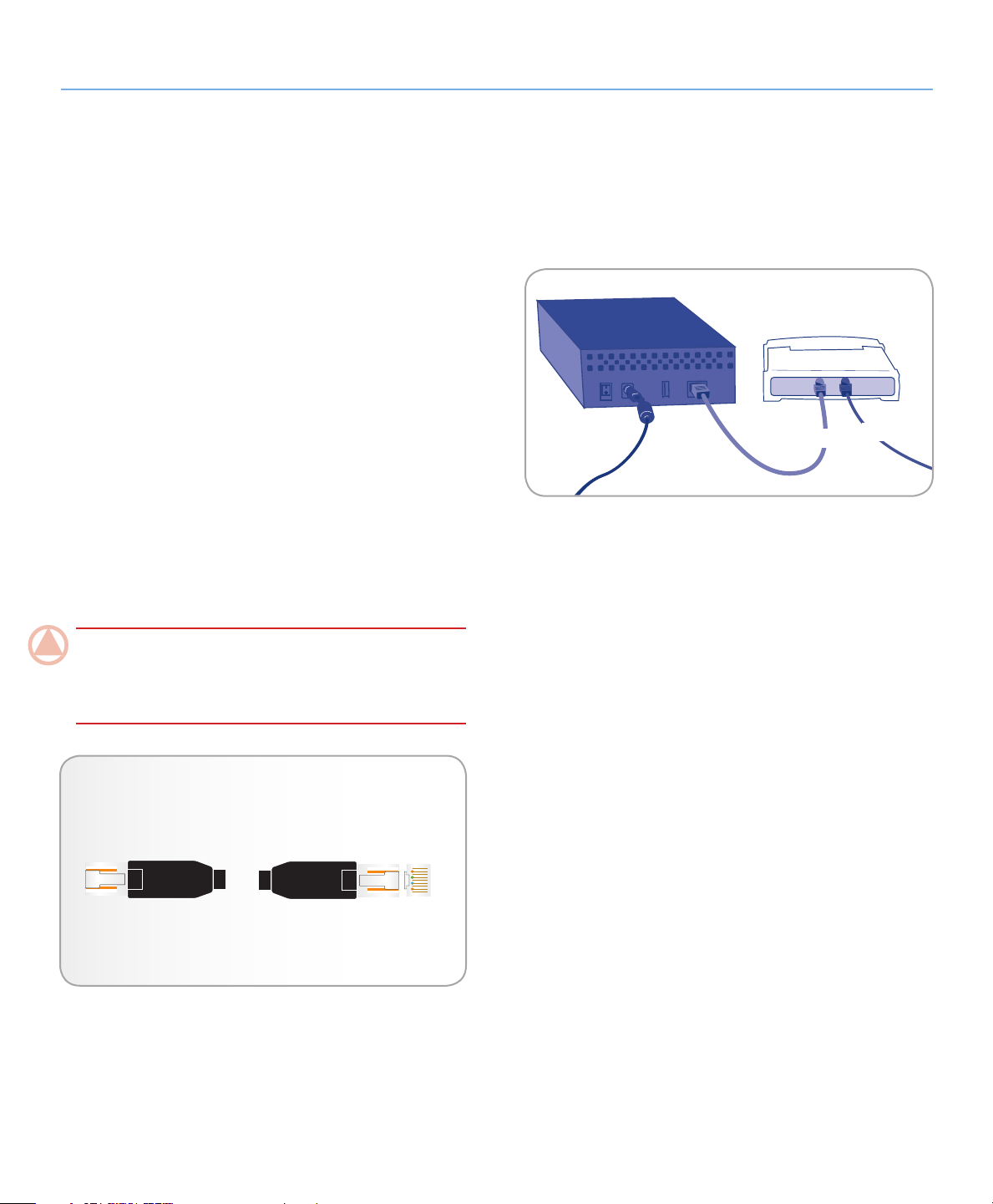
LaCie Network Space • DESIGN BY NEIL POULTON Konfiguration
Benutzerhandbuch Seite 1�1�
2.2. Schließen Sie das EthernetKabel an
Im Gegensatz zu herkömmlichen Desktop-Festplatten kann auf
den LaCie Network Space nur dann zugegriffen werden, wenn
dieser mit Ihrem Netzwerk durch ein Ethernet-Kabel verbunden
ist; er kann nicht direkt an einen Computer mit einem USB-Kabel
angeschlossen werden.
So schließen Sie das Ethernet-Kabel an:
1. Schalten Sie das Laufwerk ein. Siehe Abschnitt 2.1. Schalten
Sie das Laufwerk ein.
2. Schließen Sie das Ethernet-Kabel an den Ethernet-Anschluss
auf der Rückseite des LaCie Network Space an.
3. Schließen Sie das andere Ende des Ethernet-Kabels an einen
freien Ethernet-Anschluss des Routers oder Hubs an (nähere Informationen finden Sie im Handbuch des Routers oder
Hubs). Warten Sie einige Augenblicke, bis das Netzwerk die
Festplatte erkannt hat.
Fahren Sie anschließend mit Schritt 3 in Abschnitt 2.3. Verbinden
Sie das Laufwerk mit dem LaCie Network Assistant.
WICHTIGE INFORMATIONEN: Schließen Sie den LaCie
Network Space nicht direkt über den USB-Anschluss an Ihren
Computer an. Die USB-Schnittstelle ist nur zum Anschluss weiterer USB-Speichergeräte vorgesehen.
Gigabit-Ethernet-Kabel und -Anschlüsse
Abbildung 2.2
Router oder Hub
OUT
IN
Das Ethernet-Kabel zum Anschluss Ihres LaCie Network
Space mit dem Netzwerk sieht folgendermaßen aus:
Die Enden des Ethernet-Kabels sind gleich und beide Enden können an den LaCie Network Space oder den Router
angeschlossen werden.
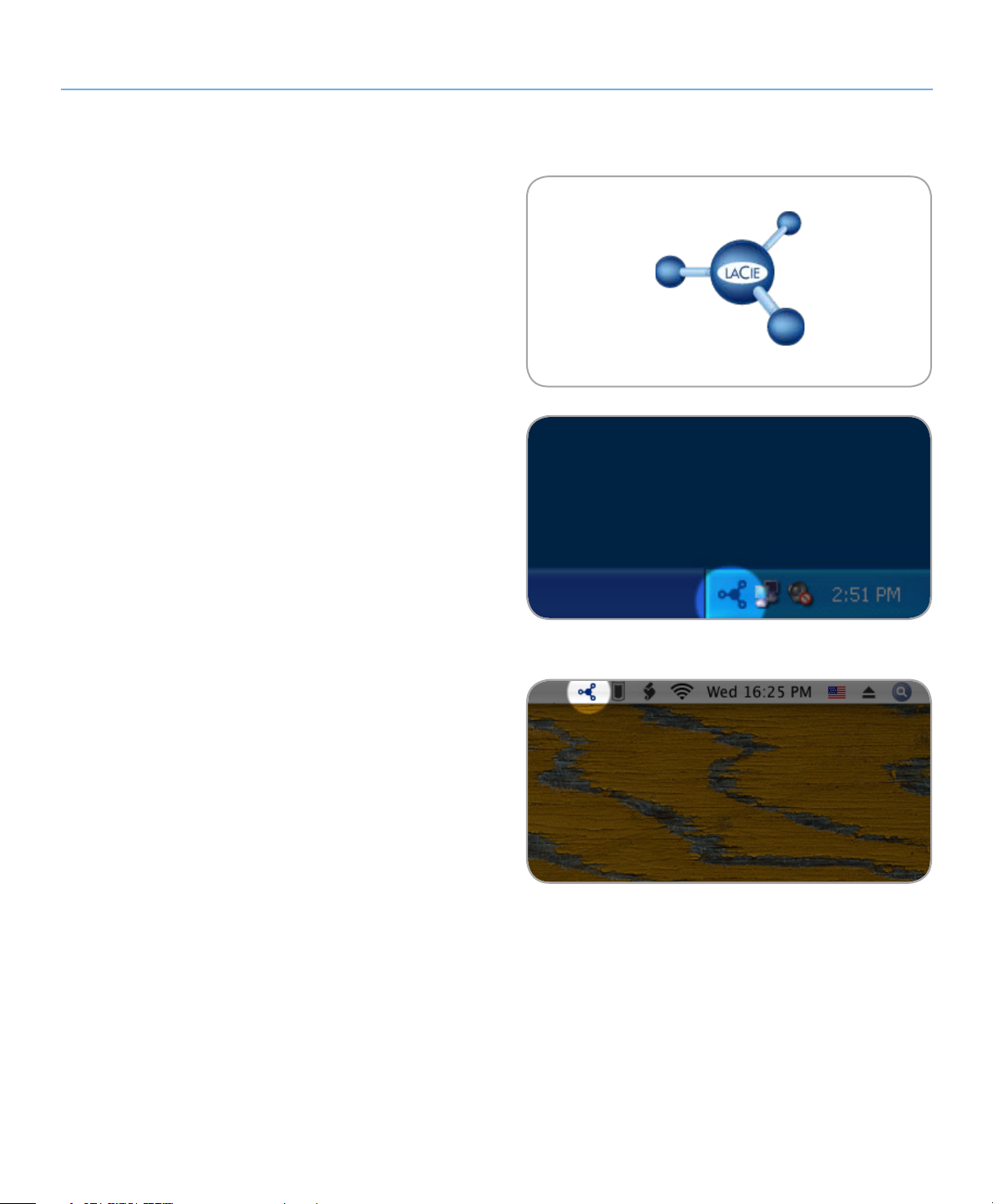
LaCie Network Space • DESIGN BY NEIL POULTON Konfiguration
Benutzerhandbuch Seite 1111
2.3. Verbinden Sie das Laufwerk mit dem LaCie Network Assistant
LaCie Network Assistant erkennt alle Netzwerk-Speichergeräte in
Ihrem Netzwerk und ermöglicht Ihnen, diese ohne großen Aufwand anzuschließen oder zu konfigurieren.
Nach der Installation und dem Start erscheint Network Assistant
in der Taskleiste (Windows-Benutzer, Abb. 2.3-A) oder in der
Menüleiste (Mac-Benutzer, Abb. 2.3-B) und sucht automatisch
nach Speichergeräten in Ihrem Netzwerk. Wenn ein neues Gerät
gefunden wurde, erscheint eine Info-Blase, die den Namen des
Gerätes enthält.
Wenn Network Assistant den LaCie Network Space gefunden
hat, können Sie eine Verbindung mit den Freigaben auf dem
LaCie Network Space herstellen, sich bei der NAS-Verwaltungsseite anmelden, die Netzwerkeinstellungen des LaCie Network
Space konfigurieren – alles über das Network Assistant-Menü.
Installieren des LaCie Network Assistanten:
LaCie Network Assistant-Symbol
1. Legen Sie die LaCie Network Space-CD-ROM in das CDROM-Laufwerk Ihres Computers ein.
2. Die CD sollte unter Windows unter „Arbeitsplatz“ erscheinen. Unter Mac wird die CD auf dem Desktop angezeigt.
Doppelklicken Sie auf das CD-Symbol und dann auf “LaCie
Network Assistant Setup”.
3. Führen Sie die Schritte des Installationsassistenten aus.
(Fortsetzung auf der nächsten Seite)
Abbildung 2.3-A
Abbildung 2.3-B
